INHOUDSOPGAWE
Excel COUNTIFS-funksie tel waardes wat ooreenstem met een of meer kriteria uit 'n reeks. U kan soms die probleem ondervind dat die funksie nie behoorlik werk nie. In hierdie artikel sal ek jou bekendstel aan 7 aksies wat geneem kan word wanneer die COUNTIFS funksie nie werk nie.
Oorweeg die volgende datastel. Kom ons gebruik hierdie datastel om te demonstreer watter aksies om te neem wanneer die COUNTIFS funksie nie behoorlik werk nie.

Laai Praktykwerkboek af
Werk nie COUNTIFS.xlsx
7 aksies om COUNTIFS reg te maak Werk nie
1. COUNTIFS werk nie wanneer tekswaardes getel word nie
Wanneer ons tel teksstringe die teksstring moet binne 'n dubbele aanhalingsteken ( ” “ ) ingevoeg word. Andersins sal die COUNTIFS -funksie nie die teksstring kan tel nie en sal 'n waarde van 0 terugstuur. In die volgende prent het ons nie die teks binne dubbele aanhalings ingevoeg nie. Die formule het dus 0 teruggegee.

Nou, om hierdie probleem op te los,
➤ Tik die volgende gekorrigeerde formule,
=COUNTIFS(E5:E12, "Car") Nou sal die formule die nommer tel van die ingevoegde teks “Kar” uit die selreeks E5:E12 .

➤ Druk ENTER
Gevolglik sal jy die verlangde telling kry.

2. COUNTIFS werk nie vir verkeerde reeksverwysing nie
Wanneer ons meer as een kriteria in die COUNTIFS gebruik funksie, moet die reeks selle vir verskillende kriteria dieselfde aantal selle hê. Andersins sal die COUNTIF funksie nie werk nie.
Gestel ons wil die aantal motorverkopers in Austin in ons datastel tel. So, ons het die formule getik, =COUNTIFS(E5:E12,"Car",D5:D11,"Austin") . As jy die formule waarneem wat jy sal sien, hier is die reeks vir die eerste kriteria E5:E12 maar die reeks vir die tweede kriteria is D5:D11 . Die aantal selle in die reeks vir kriteria is nie dieselfde nie.

As ons nou ENTER druk, sal die formule #VALUE ! fout .

Om nou hierdie fout reg te stel,
➤ Korrigeer die formule deur te tik,
=COUNTIFS(E5:E12,"Car",D5:D12,"Austin") Hier is die aantal selle in die reeks vir kriteria dieselfde. Die formule sal dus die data tel waar Produk pas by Motor en Streek pas by Austin .
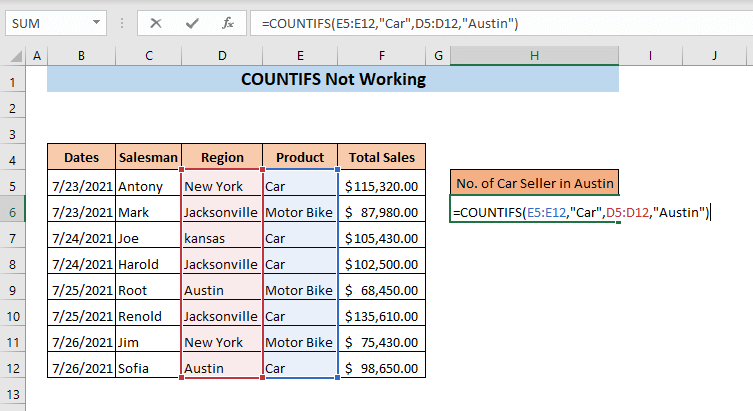
➤ Druk ENTER
Gevolglik sal jy die aantal motorverkopers in Austin kry.

Lees meer: COUNTIF veelvuldige reekse Dieselfde kriteria in Excel
3. COUNTIFS werk nie vir foute in formule nie
As ons dit nie doen nie voeg die formule korrek in, die COUNTIFS funksie sal nie werk nie. Wanneer ons enige wiskundige operateur gebruik soos groter as ( > ), minder as ( ), gelyk aan ( = ), en nie gelyk aan ( ), moet beide die operateur en die numeriese kriteria binne ingevoer wordvan dieselfde aanhaling. Kom ons sê ons wil die aantal verkope wat meer as $100,000 is, uitvind. Om dit te vind, het ons die formule, =COUNTIFS(F5:F12,">" 100000 ) ingevoeg. Hier het ons net die operateur binne-in die aanhaling ingevoeg, nie die numeriese kriteria nie.

Nou, as ons ENTER druk, sal 'n Microsoft Excel boodskapkas sal verskyn wat wys dat "Daar is 'n probleem met hierdie formule".

Om hierdie probleem op te los,
➤ Tik die gekorrigeerde formule,
=COUNTIFS(F5:F12,">100000") Nou het ons beide die operateur en die kriteria binne-in die kwotasie ingevoer. So hierdie keer sal die formule die telling terugstuur.

➤ Druk ENTER
Gevolglik sal jy die aantal verkope wat meer as $100 000 is.
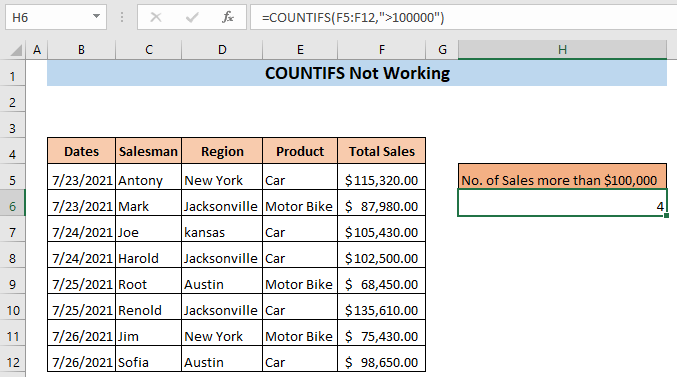
4. Tel gebaseer op waardes van ander sel
Wanneer ons 'n selverwysing as die kriteria van die <1 gebruik>COUNTIFS funksie, ons moes die selverwysing met die operateur aaneengeskakel het deur & voor die selverwysing. Hier sal slegs die operateur tussen die aanhalingstekens wees.
Gestel ons wil die sel I5 as die kriteria in die COUNTIFS funksie gebruik. Ons het dus die volgende formule getik, =COUNTIFS(F5:F12, "< I5 ") . Hier het ons die selverwysing direk in die formule ingevoeg.

As ons ENTER druk sal ons sien die formule het 0<2 teruggegee>. Dit beteken die COUNTIFS funksie is niewerk behoorlik en gee verkeerde waardes.

Om die probleem op te los,
➤ Tik die volgende formule,
=COUNTIFS(F5:F12, "< " &I5) Hier het ons die verwysingsel, I5 aangeskakel deur & voor dit.

Nou,
➤ Druk ENTER ,
As gevolg hiervan, die COUNTIFS funksie sal nou werk en jy sal die verlangde telling kry.

Lees meer: COUNTIF between Two Sel Values in Excel
Soortgelyke lesings
- COUNTIF vs COUNTIFS in Excel (4 voorbeelde)
- Hoe om te gebruik COUNTIF tussen twee getalle (4 metodes)
- COUNTIF Excel Voorbeeld (22 voorbeelde)
- Hoe om COUNTIF met WEEKDAY in Excel te gebruik
5. COUNTIFS werk nie vir OF logika nie
Die COUNTIFS funksie kan slegs EN logika bereken, maar kan nie OF bereken nie logika. Dus, as jy probeer om 'n waarde te kry deur OF logika te gebruik, sal die COUNTIFS funksie nie behoorlik werk nie. Gestel ons wil die aantal verkopers van motor- of motorfiets kry. So ons het die formule getik, =COUNTIFS(E5:E12,"Car", E5:E12, "Motor Bike") . Maar die formule het 0 teruggekeer. Dit gebeur omdat die COUNTIFS funksie nie OF logika kan bereken nie.

Terloops, ons kan die gebruik SOM funksie en die COUNTIFS funksie saam om OF logika te bereken.
➤ Tik die volgende formule,
=SUM(COUNTIFS(E5:E12,{"Car","Motor Bike"})) Hier is die COUNTIFS funksie sal twee tellings terugstuur (Een vir Motor , 'n ander vir Motorfiets ) vanaf die skikking E5:E12 en die SOM funksie sal hierdie tellings bymekaartel.

Nou,
➤ Druk ENTER
Hierdie keer sal jy kry die korrekte telling.

6. Gebruik jokertekens wanneer COUNTIFS nie werk nie
Ons kan verskillende jokertekens in verskillende toestande gebruik wanneer COUNTIFS werk nie. Byvoorbeeld, as ons 'n gedeeltelike string van 'n teksstring wil pas, kan ons asterisk ( * gebruik). Gestel ons het Fiets as die kriteria in ons formule ingevoeg- =COUNTIFS(E5:E12,"Bike") . Aangesien ons nou Motorfiets in ons datastel het, sal die COUNTIFS funksie nie behoorlik werk nie en sal 0 terugkeer.

Om hierdie probleem op te los kan ons asterisk ( * gebruik).
➤ Tik die volgende formule,
=COUNTIFS(E5:E12,"*Bike*") Aangesien die kriteria nou tussen die sterretjies ( * is), sal die funksie vir gedeeltelike passings in die reeks E5:E12 soek.

➤ Druk ENTER ,
Hierdie keer sal die COUNTIFS werk en sal die korrekte telling gee.

Lees meer: Hoe om COUNTIF met jokerteken in Excel te gebruik
7. COUNTIFS werk nie wanneer daar vanaf 'n ander werkboek getel word nie
Die COUNTIFS funksie sal nie werk as ons selle van 'n ander werkboek verwys en die werkboek is toegemaak nie. Gestel ons het ons verkoopsdata in blad Verkope van'n werkboek genaamd Verkoopsdata .

Nou wil ons die aantal motorverkopers in ons huidige werkboek tel deur die data van Verkope te gebruik Data werkboek. Om dit te doen,
➤ Tik die formule,
=COUNTIFS('C:\Users\User\Desktop\[Sales Data.xlsx]Automobile'!$E$5:$E$12, "Car") Hier, C:\Users\User\Desktop\ dui die ligging van die Verkoopsdata werkboek aan en [Verkoopsdata.xlsx]Automobiel'!$E$5:$E$12 dui die reeks aan vir kriteria van die Verkopedata werkboek.

Nou, as ons nie die Verkoopsdata werkboek oopmaak nie en druk ENTER ons sal sien die formule sal wys #WAARDE! fout.

Om dit op te los moet ons die werkboek oopmaak waarvandaan ons die data vir die formule kry. Daarna moet ons F9 druk om die formule te verfris. As gevolg hiervan sal ons hierdie keer die telling kry.

Slot
Ek hoop nou weet jy wat om te doen wanneer die COUNTIFS funksie werk nie. As jy enige verwarring het oor enige van die oplossings, laat asseblief 'n opmerking.

